
Содержание
Paint - это базовая графическая программа, которая входит в состав Microsoft Windows с версии 1.0. Он может использоваться для базового редактирования фотографий, рисования и раскраски, а в текущих версиях Windows (XP и более поздних) может использоваться для сохранения изображений JPEG, TIFF, GIF, BMP и PNG. Как базовая утилита, включенная в Windows, установка Paint не обязательна, но если возникает системная ошибка и программа перестает работать правильно, ее можно переустановить.
направления
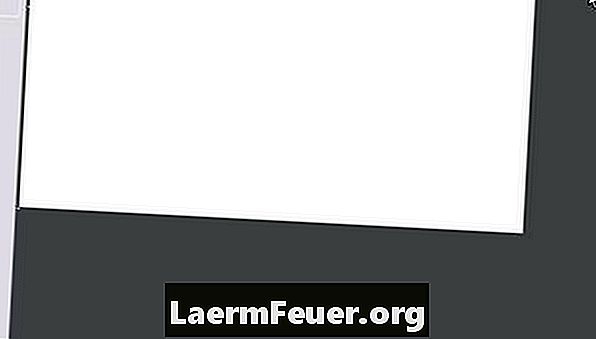
-
Перейдите в «Пуск», «Панель управления» и «Установка и удаление программ». В строке меню, расположенной слева от окна, нажмите «Добавить / удалить компоненты Windows».
-
Выберите «Аксессуары и утилиты» и нажмите кнопку «Детали».
-
Выберите «Аксессуары» и снова нажмите кнопку «Детали».
-
Ищите «Краска» в списке аксессуаров. Если флажок не установлен, выберите его и нажмите «ОК». Это переустановит программу. Если флажок уже установлен, но программа не работает, снимите флажок и нажмите «ОК». Это полностью удалит программу. Повторите шаги, чтобы установить его.
-
Откройте Paint из «Пуск», «Аксессуары» и «Краска». Программа должна открыться и работать правильно.
чаевые
- Убедитесь, что вы не просто удалили ярлык программы. Имя файла программы - mspaint.exe. Его можно найти в Windows / System32 или выполнив поиск на вашем компьютере по имени файла. Просто нажмите на значок mspaint и выберите «Отправить на рабочий стол как ярлык».
- Есть бесплатные альтернативные программы рисования, доступные для скачивания. Смотрите Ресурсы.
предупреждение
- Эти шаги не работают в Windows Vista или 7, однако расположение файла mspaint, «Windows / System32», одинаково.
- Ничего не меняйте в папке System32.
Что вам нужно
- Windows XP